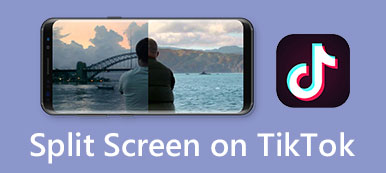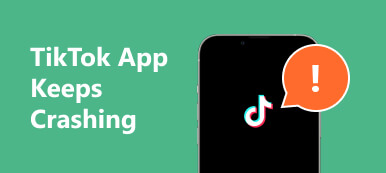Испытываете ли вы разочарование от нет звука в Тик Ток? Эта распространенная проблема может быть обескураживающей, мешать просмотру и создавать впечатления. Независимо от того, сталкиваетесь ли вы с отключенным звуком в определенных видео или на всей платформе, понимание возможных причин и решений имеет решающее значение. В этом руководстве мы рассмотрим потенциальные причины дилеммы отсутствия звука на TikTok и предоставим практические шаги по устранению неполадок и восстановлению звука. Благодаря этому вы сможете в полной мере наслаждаться разнообразным контентом на этой популярной платформе социальных сетей.
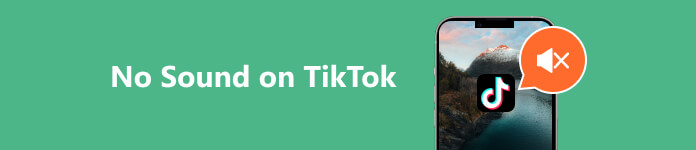
- Часть 1. 8 решений для устранения проблемы со звуком в TikTok
- Часть 2. Часто задаваемые вопросы о том, что TikTok не воспроизводит звук
Часть 1. 8 решений для устранения проблемы со звуком в TikTok
1. Конвертируйте видео с помощью Apeaksoft Video Converter Ultimate
Если вы хотите загрузить видео на TikTok, но в нем нет звука, есть вероятность, что формат несовместим с TikTok. Тем не менее, вы можете использовать Apeaksoft Video Converter Ultimate. Это впечатляющее программное обеспечение позволяет конвертировать ваши видео в такие форматы, как MP4, MOV, AVI и MPEG, которые подходят для TikTok. Кроме того, этот инструмент помогает улучшить качество видео до 720p, 1080p и 4k для получения видео более высокого качества. Кроме того, приложение позволяет регулировать настройки яркости видео в зависимости от ваших предпочтений.
Шаг 1 Установите видеоконвертер
Хит Скачать кнопку ниже, чтобы запустить установщик Apeaksoft Video Converter Ultimate. Затем пройдите через окно мастера, чтобы полностью сохранить программное обеспечение на вашем компьютере.
Шаг 2 Импорт видео
Перейти на конвертер вкладку в верхнем меню инструмента и перейдите к преобразование раздел. Затем нажмите на Добавить файлы кнопку в верхнем левом углу, чтобы импортировать видео для конвертации. Вы также можете перетащить видео.
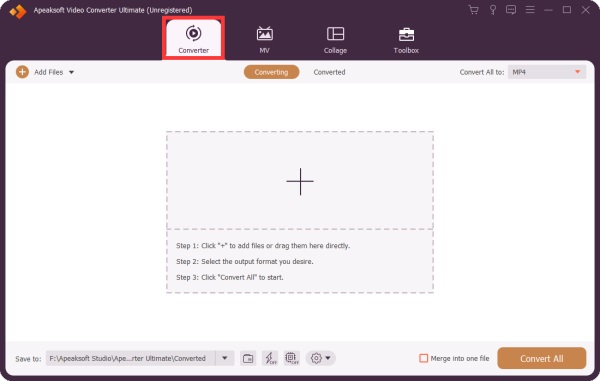
Шаг 3 Настройка параметров видео
Для настройки пользовательского формата нажмите кнопку принадлежности кнопку справа для доступа к всплывающему окну. Настройте параметры видео, такие как качество, разрешение, частота кадров и другие настройки, включая звук.

Шаг 4 Настройка видео
Чтобы точно обрезать или отредактировать видео, выберите Порез or Редактировать иконки для обрезать видео MP4. Эти параметры предоставляют инструменты для плавной настройки в соответствии с вашими требованиями перед преобразованием.
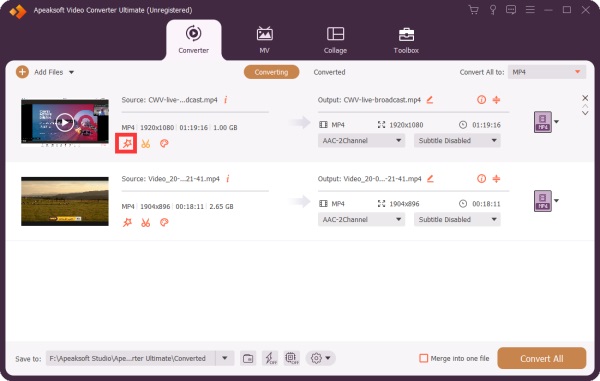
Шаг 5 Начните конвертировать видео
Наконец, укажите место назначения для преобразованных файлов в нижней части. Выберите Конвертировать все Кнопка, чтобы начать процесс конвертации. После завершения найдите преобразованный файл в указанном месте вывода, готовый к работе без ошибок и загруженный на TikTok.
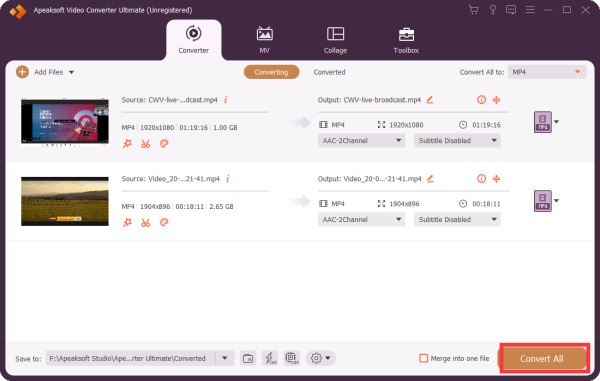
2. Исправьте видео с помощью Apeaksoft Video Fixer
Еще одно решение, которое вы можете сделать, если TikTok не воспроизводит звук, — это восстановить видео с помощью Apeaksoft видеофиксатор. Это мощное программное обеспечение, которое поможет исправить сломанные, поврежденные и поврежденные видео. Инструмент может исправлять видео в формате 3GP, MP4 или MOV. Процесс восстановления может восстановить видео за несколько секунд благодаря передовой автоматизации на базе искусственного интеллекта. Это удобно, если вы пытаетесь исправить длинные видеоролики. Кроме того, не стесняйтесь использовать это программное обеспечение, поскольку оно имеет удобный интерфейс, который подойдет новичкам.
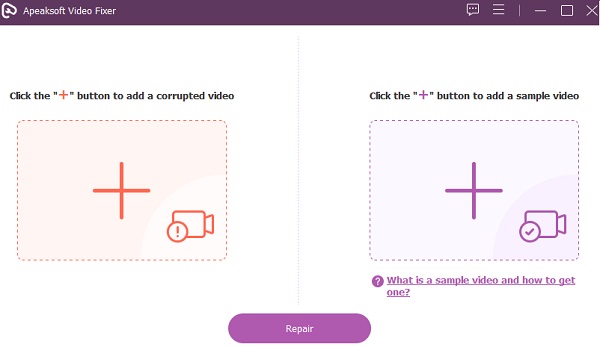
3. Удалите и переустановите приложение TikTok.
Если у вас возникли проблемы со звуком в TikTok на вашем iPhone, попробуйте решить их, удалив и переустановив приложение. Выполните следующие действия: Найдите TikTok на главном экране. Нажмите и удерживайте значок приложения TikTok, пока не появится другое меню. Затем коснитесь значка Удалить приложение кнопка для удаления приложения. После этого перезагрузите iPhone, зайдите в App Storeи найдите TikTok. Установите его, затем откройте приложение. Проверьте, решена ли проблема со звуком после этого процесса.
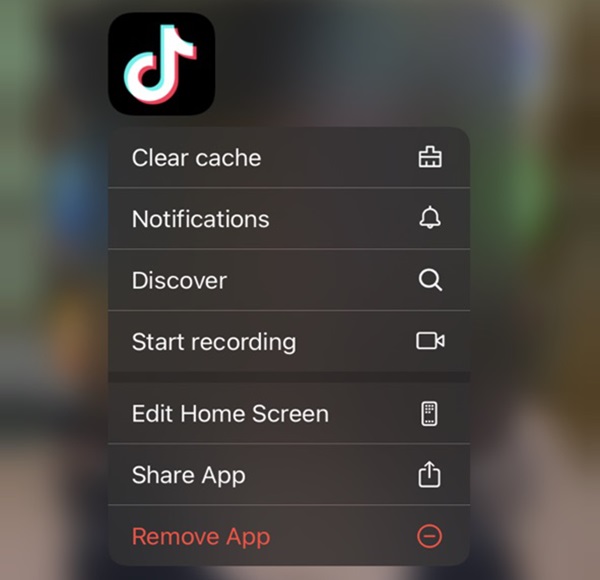
4. Проверьте настройки громкости.
Чтобы устранить проблему отсутствия звука в TikTok, крайне важно проверить настройки громкости вашего устройства. Убедитесь, что громкость на вашем iPhone включена, а переключатель отключения звука не активирован. Иногда непреднамеренные изменения этих настроек могут привести к проблемам со звуком. Убедившись, что громкость отрегулирована правильно, а функция отключения звука отключена, вы можете устранить потенциальные проблемы, связанные со звуковым выводом вашего устройства. Если ваш кнопка громкости на айфоне застряла, вам нужен техник, чтобы это исправить. Это также улучшит качество звука при использовании TikTok.
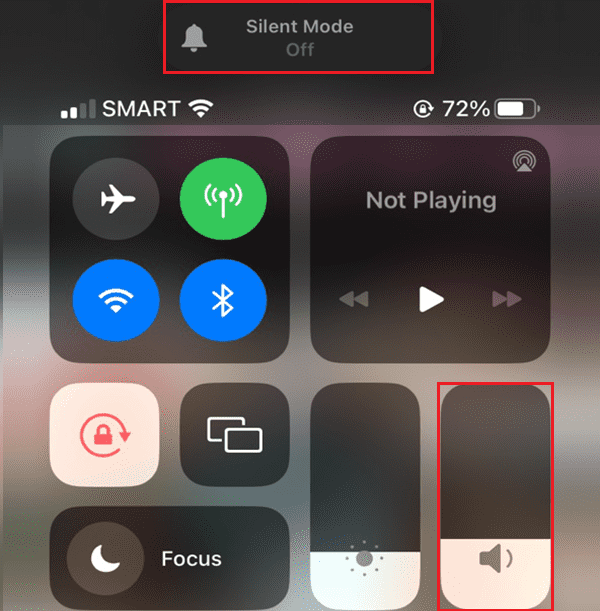
5. Перезагрузите телефон Android.
Перезагрузка телефона Android — полезный шаг по устранению неполадок, позволяющий решить такие проблемы, как отсутствие звука в TikTok, особенно когда могут иметь место сбои в операционной системе (ОС). Операционная система управляет работой различных приложений через общие компоненты, и сбои, вызванные одним приложением, могут повлиять на другие. Перезагрузка устройства помогает разрешить эти конфликты между приложениями и может эффективно устранить временные проблемы, влияющие на функциональность звука TikTok. Это простое, но эффективное действие помогает обеспечить более плавную общую производительность за счет обновления операционной системы и ее общих компонентов.
6. Разрешить доступ к микрофону
Вам следует проверить микрофон вашего устройства, если вы записываете видео на TikTok, но в нем нет звука. Выполнение этих действий должно решить проблему отсутствия звука, связанную с разрешениями микрофона на TikTok. Если проблема сохраняется, рассмотрите возможность проверки оборудования микрофона вашего устройства и обратитесь за помощью к ресурсам поддержки TikTok. Вот руководство по выполнению этой задачи:
Шаг 1 Зайдите на свое устройство Настройки, Найти и выбрать TikTok из списка установленных приложений. Убедитесь, что переключатель Микрофон .
Шаг 2 Полностью закройте приложение TikTok, а затем откройте его снова. Затем перейдите в свой профиль в приложении TikTok и нажмите кнопку три точки в правом верхнем углу для доступа к настройкам.
Шаг 3 Убедитесь, что у TikTok есть разрешение на доступ к микрофону. Этот процесс доступен для iPhone; для других устройств, например телефонов Android, оно может отличаться.
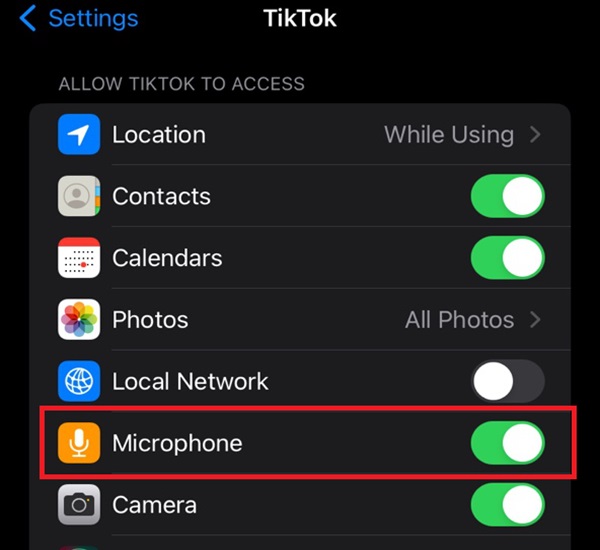
7. Обновите приложение TikTok
Чтобы решить распространенную проблему отсутствия звука в TikTok, вам настоятельно рекомендуется незамедлительно обновить свое приложение до последней версии. Это обновление включает важные исправления, направленные на устранение сбоев, связанных со звуком, в том числе неработающего звука TikTok на iPhone. Обновление вашего приложения TikTok позволит вам наслаждаться плавным и расширенным пользовательским интерфейсом без прерываний звука. Оставайтесь на связи и общайтесь с сообществом TikTok, поддерживая актуальность своего приложения и максимально используя преимущества последних улучшений.
8. Найдите профессионального техника
Если вы столкнулись с постоянными проблемами со звуком в TikTok, обратитесь к техническому специалисту для диагностики потенциальных проблем, связанных с устройством. Квалифицированный специалист может осмотреть компоненты оборудования, такие как динамики, аудиопорты или внутренние соединения, чтобы выявить и устранить проблемы, вызывающие отсутствие звука. Этот проактивный подход гарантирует, что любые неисправности оборудования, препятствующие работе аудиофункций TikTok, будут быстро устранены, что позволит вам наслаждаться бесперебойным использованием приложения. Обращение за профессиональной помощью гарантирует комплексную оценку и целевые решения для устранения проблем, связанных с конкретным устройством, и восстановления полной аудиовозможности вашего устройства при использовании TikTok.
Часть 2. Часто задаваемые вопросы о том, что TikTok не воспроизводит звук
Есть ли у звука TikTok ограничения по регионам?
Нет, звук TikTok не имеет региональных ограничений. Пользователи по всему миру могут получать доступ и использовать звуки, доступные на платформе, без ограничений по географическому положению.
Где находится настройка звука в TikTok?
Чтобы получить доступ к настройкам звука в TikTok, откройте приложение, перейдите в + кнопку, чтобы создать новое видео, выберите кнопку Звуки и найдите или найдите предпочитаемый аудиофайл. Вы можете отрегулировать громкость и добавить музыку или эффекты перед завершением видео.
Можете ли вы публиковать музыку, защищенную авторским правом, в TikTok?
TikTok имеет лицензионные соглашения с различными музыкальными лейблами, что позволяет пользователям использовать обширную библиотеку популярных песен. Однако использование защищенной авторским правом музыки без надлежащего разрешения может привести к удалению контента. Рекомендуется изучить обширную музыкальную библиотеку TikTok, чтобы найти треки, подпадающие под их лицензионные соглашения.
Как исправить отсутствие проблем со звуком в TikTok?
Если в TikTok нет звука, убедитесь, что громкость вашего устройства включена, проверьте настройки отключения звука в приложении и обновите его до последней версии. Если проблема не устранена, обратитесь к настройкам устройства или обратитесь за технической помощью для решения потенциальных проблем, связанных с оборудованием.
Есть ли ограничение на продолжительность звуков TikTok?
Продолжительность звуков TikTok для обычных видео ограничена 60 секундами. Пользователи могут выбирать из разнообразных аудиоклипов, чтобы улучшить свой творческий контент в течение этого периода времени. Более длинные звуки, возможно, придется обрезать или отредактировать, чтобы они соответствовали отведенной продолжительности.
Заключение
Управляемость Звук в Тик Ток не работает проблемы важны для бесперебойного пользовательского опыта. В этой статье представлено проницательное руководство, предлагающее восемь эффективных способов устранения неполадок и решения распространенной проблемы отсутствия звука в TikTok. Обеспечивая обновление приложения, изучая параметры звука и при необходимости обращаясь за технической помощью, вы можете преодолеть любые помехи для аудиофункций приложения. Принятие этих решений поможет вам в полной мере насладиться ярким и динамичным контентом TikTok, способствуя непрерывному и захватывающему взаимодействию на платформе.